6 parimat viisi, kuidas parandada Windows 11-s mittetöötavat Sticky Notes'i rakendust
Miscellanea / / April 07, 2023
Rakendus Sticky Notes on mugav võimalus Windowsi arvutis üksikasjade kiireks ülesmärkimiseks. Olenemata sellest, kas see on kellegi telefoninumber või ostunimekiri, sellele on lihtne viidata. Siiski, Sticky Notes rakendus pole vigadeta. Mõnikord võib rakendus teie Windows 11 arvutis hanguda, kokku jooksta või avaneda.

Kui teil on rakendusega sarnaseid probleeme esinenud, peaksid aitama järgmised veaotsingu näpunäited. Niisiis, vaatame neid.
1. Käivitage Windows Store'i rakenduste tõrkeotsing
Üks ohutumaid viise alustamiseks on kasutada Windowsi poe rakenduste tõrkeotsingut, mis on Windows 11 komplektis. See skannib kõiki teie rakendusi, sealhulgas kleepuvaid märkmeid, tavaliste probleemide leidmiseks ja soovitab vastavalt lahendusi.
Windows Store'i rakenduste tõrkeotsingu käivitamiseks järgige allolevaid samme.
Samm 1: Paremklõpsake ikooni Start ja valige loendist Sätted.

2. samm: Klõpsake vahekaardil Süsteem nuppu Tõrkeotsing.

3. samm: Minge jaotisse Muud veaotsingud.

4. samm: Klõpsake Windows Store'i rakenduste kõrval olevat nuppu Käivita.

5. samm: Klõpsake nuppu Edasi ja järgige tõrkeotsingu käivitamiseks ekraanil kuvatavaid juhiseid.

2. Keela funktsioon Insights rakenduses Sticky Notes
Insights for Sticky Notes on kasulik funktsioon, mis võimaldab Cortanal lugeda teie märkmetesse sisestatud teavet ja soovitada selle põhjal toiminguid. See funktsioon võib aga aeg-ajalt häirida rakenduse funktsionaalsust ja takistada sellel teie märkmeid laadimast. Seetõttu on kõige parem see keelata, kui rakendus Sticky Notes ei tööta korralikult.
Samm 1: Avage oma arvutis rakendus Sticky Notes. Rakenduse seadete avamiseks klõpsake paremas ülanurgas hammasrattakujulist ikooni.
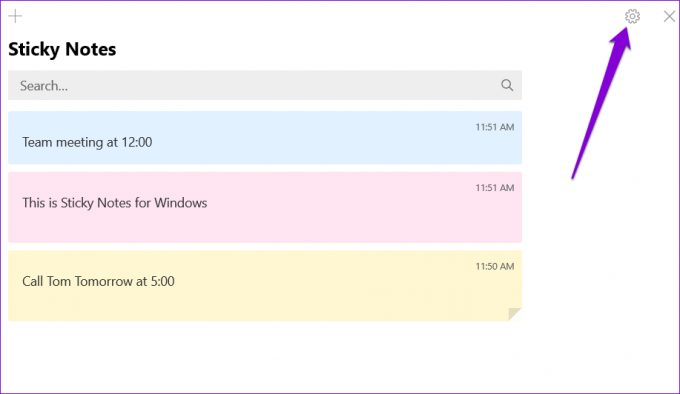
2. samm: Lülitage jaotises Üldine valik Luba ülevaade välja.

Pärast seda taaskäivitage rakendus ja proovige seda uuesti kasutada.
3. Värskendage rakendust Sticky Notes
Selliseid probleeme võib põhjustada ka rakenduse aegunud versiooni kasutamine, eriti kui te pole rakendust mõnda aega värskendanud. Minge Microsoft Store'i ja kontrollige, kas rakenduse Sticky Notes jaoks on ootel värskendusi.
Kleepmärkmed Windowsi jaoks
Värskendage rakendust Sticky Notes ja vaadake, kas see töötab hästi.
4. Parandage või lähtestage rakendus
Windows pakub mitu meetodit katkiste rakenduste parandamiseks. Kiireim viis Sticky Notesi rakenduse parandamiseks on aga rakendus Seaded. Siin on, kuidas saate seda teha.
Samm 1: Avage menüü Start ja klõpsake rakenduse Seaded käivitamiseks hammasrattakujulist ikooni.

2. samm: Liikuge vahekaardile Rakendused ja klõpsake nuppu Installitud rakendused.

3. samm: Kerige loendis alla rakenduse Sticky Notes juurde. Klõpsake selle kõrval olevat kolme punktiga menüüikooni ja valige ilmuvast menüüst Täpsemad suvandid.

4. samm: Jaotises Lähtesta klõpsake nuppu Paranda.

Kui rakenduse parandamine ei aita, võite proovida selle lähtestada. Pange tähele, et see protsess kustutab kõik rakenduse andmed ja lähtestab kõik rakenduse seaded. Seega varundage kõik oma olulised märkmed või sünkroonige need pilvega, et saaksite oma märkmetele juurdepääsu teistest seadmetest.
5. Registreerige kleepuvad märkmed uuesti
Kui Sticky Notes ei avane või puudub täielikult, võite proovida rakenduse arvutis uuesti registreerida. Õnneks pole see nii hirmutav, kui see kõlab. Siin on, kuidas seda teha.
Samm 1: Klõpsake tegumiribal otsinguikooni ja tippige windows powershellja valige Käivita administraatorina.

2. samm: Kui kuvatakse kasutajakonto kontrolli (UAC) viip, valige Jah.

3. samm: Kopeerige ja kleepige PowerShelli aknas järgmine käsk ja vajutage sisestusklahvi:
Get-AppXPackage -AllUsers -nimi Microsoft. MicrosoftStickyNotes | Foreach {Add-AppxPackage -DisableDevelopmentMode -Registreeru "$($_.InstallLocation)\AppXManifest.xml" - Verbose}

Pärast ülaltoodud käsu käivitamist vaadake, kas pääsete juurde rakendusele Sticky Notes.
6. Kontrollige Windowsi värskendusi
Probleem võib tekkida, kui kasutate Windows 11 vana versiooni. Kui see nii on, võib teil olla probleeme Windows 11 vaikerakendustele juurdepääsuga. Selle vältimiseks peate kohe installima kõik ootel olevad Windowsi värskendused.
Samm 1: Rakenduse Seaded käivitamiseks vajutage Windowsi klahvi + I.
2. samm: Lülitage vahekaardile Windows Update ja klõpsake nuppu Otsi värskendusi.

Laadige alla ja installige kõik ootel olevad süsteemivärskendused. Pärast seda peaks rakendus Sticky Notes töötama hästi.
Pange tähele
Sticky Notes ei ole kõige funktsioonirikkam rakendus, kuid see teeb oma töö ära. Mõnikord võivad sellised rakendusega seotud probleemid teie kasutuskogemust rikkuda, kuid te ei saa ülalnimetatud veaotsingu näpunäiteid parandada.
Kui olete aga sellistest sagedastest probleemidest väsinud või soovite tugevamat märkmete tegemise kogemust, on palju Kleepmärkmete alternatiivid Windowsi jaoks võid proovida.
Viimati värskendatud 26. augustil 2022
Ülaltoodud artikkel võib sisaldada sidusettevõtte linke, mis aitavad toetada Guiding Techi. See aga ei mõjuta meie toimetuslikku terviklikkust. Sisu jääb erapooletuks ja autentseks.
Kirjutatud
Pankil Shah
Pankil on elukutselt ehitusinsener, kes alustas oma teekonda kirjanikuna EOTO.techis. Hiljuti liitus ta Guiding Techiga vabakutselise kirjanikuna, et jagada Androidi, iOS-i, Windowsi ja veebi jaoks juhiseid, selgitusi, ostujuhendeid, näpunäiteid ja nippe.


